Topic List
brew services list brew services restart nginx /opt/homebrew/opt/nginx/bin/nginx -g daemon off; brew install shivammathur/php/php@7.4 brew reinstall php@7.4 sudo lsof -i -n -P|grep php-fpm brew services start php@8.2
แก้ไขไฟล์ opt/homebrew/etc/nginx/nginx.conf
location / {
root /path/to/www;
try_files $uri $uri/ /index.php?$uri&$args;
}
Install multiple PHP version
brew tap shivammathur/php
เลือกมาสักเวอร์ชั่น
brew install shivammathur/php/php@5.6 brew install shivammathur/php/php@7.0 brew install shivammathur/php/php@7.1 brew install shivammathur/php/php@7.2 brew install shivammathur/php/php@7.3 brew install shivammathur/php/php@7.4 brew install shivammathur/php/php@8.0 brew install shivammathur/php/php@8.1 brew install shivammathur/php/php@8.2 brew install shivammathur/php/php@8.3 brew install php@8.4 brew install php@8.5
Mac M1 : Config file อยู่ที่
/opt/homebrew/etc/php/7.0/php.ini /opt/homebrew/etc/php/7.1/php.ini /opt/homebrew/etc/php/7.2/php.ini /opt/homebrew/etc/php/7.3/php.ini /opt/homebrew/etc/php/7.4/php.ini /opt/homebrew/etc/php/8.0/php.ini /opt/homebrew/etc/php/8.1/php.ini /opt/homebrew/etc/php/8.2/php.ini /opt/homebrew/etc/php/8.3/php.ini
แก้ไขไฟล์ php.ini ที่ /opt/homebrew/etc/php/8.0/php-fpm.d/www.conf เปลี่ยน port จาก 9000 เป็น 9080
restart php
brew services start php@8.0
Problem
1.Can't upload jpg/pdf
- Remove folder /opt/homebrew/var/run/nginx
- Create folder /opt/homebrew/var/run/nginx again with user in nginx
ที่มา - Introduction to NGINX
- Install Nginx & Multiple PHP Versions on macOS 12 Monterey
ใช้โปรแกรม diskutil และ dd
เปิด Terminal
เรียกดูรายชื่อ device
diskutil list
diskutil unmountDisk /dev/disk4
sudo dd if=/path/to/name.iso of=/dev/disk4 bs=1m
diskutil eject /dev/disk4
ใช้ hdiutil
hdiutil burn filename.iso
ที่มา - 4 Ways to Burn ISO to USB on macOS Catalina/Mojave/Sierra and Big Sur M1 - How to Burn ISO to USB on Mac (Support Big Sur/Catalina/Mojave/High Serria)
1.ติดตั้ง Docker
ปรับ config เพิ่ม ram เป็น 4GB
- ติดตั้ง SqlServer Express
ขั้นตอนตาม How to Install SQL Server on MacOS
Step 1: Pull the Docker Image Download the Azure SQL Edge image to your system:
docker pull mcr.microsoft.com/azure-sql-edge
Step 2: Run the Docker Container When the image successfully downloads to your machine, run the container using the following command:
docker run --cap-add SYS_PTRACE -e 'ACCEPT_EULA=Y' -e 'MSSQL_SA_PASSWORD=Strong.Pwd-123' -p 1433:1433 --name sqledge -d mcr.microsoft.com/azure-sql-edge
docker run --cap-add SYS_PTRACE -e 'ACCEPT_EULA=Y' -e 'MSSQL_SA_PASSWORD=Strong.Pwd-123' -p 1433:1433 --name sqlexpress03 -d mcr.microsoft.com/azure-sql-edge
Step 3: Check the Container Ensure that the Azure SQL Edge container is running properly:
docker ps
Step 4: Access the Container with Bash Shell With the container running, you can connect to Azure SQL Edge by using the docker exec command:
sudo docker exec -it sqledge "bash"
Step 5: Connect to the Database Once inside the container, connect to the database using the sqlcmd tool:
/opt/mssql-tools/bin/sqlcmd -S localhost -U SA
อ้างอิง:
หลังจากติดตั้ง Flutter บน Macbook M1 pro ก็เกิดอาการ Exception: Error running pod install ตอนสั่ง flutter run บน iOS
ทางแก้ที่ลองแล้ว work คือ
1.Run คำสั่งในครั้งแรก (ครั้งเดียว)
sudo arch -x86_64 gem install ffi
2.ติดตั้ง pods
cd Project/ios arch -x86_64 pod install
จากคำสั่ง ดูเหมือนจะเป็นการติดตั้ง x86 แต่มันสามารถใช้งานได้ เลยไม่แน่ใจเหมือนกันว่าเป็นวิธีการแก้ปัญหาที่ถูกต้องไหม
ที่มา:
เพิ่งลองเอามาเล่นดู จากปัญหาเมื่อเปิดเครื่องกลับจาก sleep บางครั้ง app จะถูกย้ายจาก extend display มากองรวมกันอยู่ที่หน้าจอของ laptop display ต้องมาเสียเวลาลากแต่ app ไปยังตำแหน่งประจำ
Hammerspoon สามารถทำเรื่องนี้ได้ แต่ต้องเขียนโปรแกรม ลองดูอยู่เป็นชั่วโมง ก็สามารถทำอะไรได้หลายอย่าง ลองดูจาก Getting Started with Hammerspoon
ได้มาประมาณนี้ แต่ยังไม่ work ตามที่ต้องการ คงต้องเขียนอีกเยอะ
hs.hotkey.bind({"cmd", "alt", "ctrl"}, "R", function()
hs.reload()
end)
function reloadConfig(files)
doReload = false
for _,file in pairs(files) do
if file:sub(-4) == ".lua" then
doReload = true
end
end
if doReload then
hs.reload()
end
end
myWatcher = hs.pathwatcher.new(os.getenv("HOME") .. "/.hammerspoon/", reloadConfig):start()
hs.alert.show("HammerSpoon config loaded")
hs.application.enableSpotlightForNameSearches(true)
local laptopScreen = "Built-in Retina Display"
local BenQScreen = "BenQ EW3270U"
local DellScreen = "S2718H/HX"
local windowLayout = {
{"Safari", nil, BenQScreen, nil, nil, hs.geometry.rect(1800, 0, 1000, 1400)},
{nil, "LINE", BenQScreen, nil, nil, hs.geometry.rect(1800, 1430, 800, 800)},
{"ForkLift", nil, BenQScreen, nil, nil, hs.geometry.rect(2500, 1200, 1600, 980)},
{nil,"Users", BenQScreen, hs.layout.right50, nil, nil},
-- {"Google Chrome", nil, BenQScreen, nil, nil, hs.geometry.rect(2200, 0, 1000, 1400)},
}
hs.layout.apply(windowLayout)
print("APPLICATION " , hs.application.frontmostApplication())
print(hs.window.focusedWindow():application():title())
สรุป ณ ตอนนี้คือ ติดตั้ง โปรแกรม Stay มาใช้งานไปก่อน
ที่มา:
เดี๋ยวค่อยมาเขียนรายละเอียด
Install Apache
Location of Apache config file is /opt/homebrew/etc/httpd/httpd.conf Change www home folder
mv /opt/homebrew/var/www /opt/homebrew/var/www.bak ln -s /Users/httpdocs /opt/homebrew/var/www brew services restart apache2
brew tap shivammathur/php
เลือกมาสักเวอร์ชั่น
brew install shivammathur/php/php@5.6 brew install shivammathur/php/php@7.0 brew install shivammathur/php/php@7.1 brew install shivammathur/php/php@7.2 brew install shivammathur/php/php@7.3 brew install shivammathur/php/php@7.4 brew install shivammathur/php/php@8.0 brew install shivammathur/php/php@8.1 brew install shivammathur/php/php@8.2
Mac M1 : Config file อยู่ที่
/opt/homebrew/etc/php/7.0/php.ini /opt/homebrew/etc/php/7.1/php.ini /opt/homebrew/etc/php/7.2/php.ini /opt/homebrew/etc/php/7.3/php.ini /opt/homebrew/etc/php/7.4/php.ini /opt/homebrew/etc/php/8.0/php.ini /opt/homebrew/etc/php/8.1/php.ini /opt/homebrew/etc/php/8.2/php.ini
Mac Intel : Config file อยู่ที่
/usr/local/etc/php/5.6/php.ini /usr/local/etc/php/7.0/php.ini /usr/local/etc/php/7.1/php.ini /usr/local/etc/php/7.2/php.ini /usr/local/etc/php/7.3/php.ini /usr/local/etc/php/7.4/php.ini /usr/local/etc/php/8.0/php.ini
ผลลัพท์ตอนติดตั้ง
To enable PHP in Apache add the following to httpd.conf and restart Apache:
LoadModule php7_module /usr/local/opt/php@7.4/lib/httpd/modules/libphp7.so
<FilesMatch .php$>
SetHandler application/x-httpd-php
</FilesMatch>
Finally, check DirectoryIndex includes index.php
DirectoryIndex index.php index.html
The php.ini and php-fpm.ini file can be found in:
/usr/local/etc/php/7.4/
php@7.4 is keg-only, which means it was not symlinked into /usr/local,
because this is an alternate version of another formula.
If you need to have php@7.4 first in your PATH, run:
echo 'export PATH="/usr/local/opt/php@7.4/bin:$PATH"' >> ~/.zshrc
echo 'export PATH="/usr/local/opt/php@7.4/sbin:$PATH"' >> ~/.zshrc
For compilers to find php@7.4 you may need to set:
export LDFLAGS="-L/usr/local/opt/php@7.4/lib"
export CPPFLAGS="-I/usr/local/opt/php@7.4/include"<br />
<br />
<br />
To start shivammathur/php/php@7.4:
brew services start shivammathur/php/php@7.4
Or, if you don't want/need a background service you can just run:
/usr/local/opt/php@7.4/sbin/php-fpm --nodaemonize
เปลี่ยนลิงก์
brew unlink php && brew link --overwrite --force php@7.4
Apache
แก้ไขไฟล์ /opt/homebrew/etc/httpd/httpd.conf /etc/apache2/httpd.conf หรือ /usr/local/etc/httpd/httpd.conf file scroll to the bottom of the LoadModule entries.
LoadModule php5_module /usr/local/opt/php@5.6/lib/httpd/modules/libphp5.so <a class="hashtag" href="/tags/LoadModule">#LoadModule</a> php7_module /usr/local/opt/php@7.0/lib/httpd/modules/libphp7.so <a class="hashtag" href="/tags/LoadModule">#LoadModule</a> php7_module /usr/local/opt/php@7.1/lib/httpd/modules/libphp7.so <a class="hashtag" href="/tags/LoadModule">#LoadModule</a> php7_module /usr/local/opt/php@7.2/lib/httpd/modules/libphp7.so <a class="hashtag" href="/tags/LoadModule">#LoadModule</a> php7_module /usr/local/opt/php@7.3/lib/httpd/modules/libphp7.so <a class="hashtag" href="/tags/LoadModule">#LoadModule</a> php7_module /usr/local/opt/php@7.4/lib/httpd/modules/libphp7.so <a class="hashtag" href="/tags/LoadModule">#LoadModule</a> php_module /usr/local/opt/php@8.0/lib/httpd/modules/libphp.so <a class="hashtag" href="/tags/LoadModule">#LoadModule</a> php_module /usr/local/opt/php@8.1/lib/httpd/modules/libphp.so
ใช้ sphp เป็นตัวเปลี่ยน version จะสะดวกกว่า
curl -L https://gist.githubusercontent.com/rhukster/f4c04f1bf59e0b74e335ee5d186a98e2/raw/adc8c149876bff14a33e3ac351588fdbe8172c07/sphp.sh > /opt/homebrew/bin/sphp chmod +x /opt/homebrew/bin/sphp
sphp 8.1
Install MariaDB
brew install mariadb
Restart MariaDB
Auto start
brew services start mariadb
Manual start
mysql.server restart
Location of database is /opt/homebrew/var/mysql, If you want to change use symbolic link to new location
brew services stop mariadb cp -R /opt/homebrew/var/mysql /Users/mysql mv /opt/homebrew/var/mysql /opt/homebrew/var/mysql.bak mkdir /opt/homebrew/var/mysql ln -s /Users/mysql /opt/homebrew/var/mysql brew services start mariadb
MariaDB Configuration
แก้ไขไฟล์ /opt/homebrew/etc/my.cnf.d/my.cnf
[mysqld] sqlmode="NOFIELDOPTIONS" # Avaliable Mode<br /> # "NOFIELDOPTIONS,IGORESPACE,NOZEROINDATE,NOZERODATE,ERRORFORDIVISIONBYZERO,NOAUTOCREATEUSER,NOENGINESUBSTITUTION" default-storage-engine = MYISAM character-set-server = utf8 <a class="hashtag" href="/tags/collation">#collation</a>-server = utf32unicodeci
หากไม่ต้องการให้ตรวจสอบการบันทึกข้อมูลของฟิลด์ เช่น ข้อมูลยาวเกินกว่าที่กำหนดในฟิลด์ ให้กำหนด mode เป็น NOFIELDOPTIONS
ที่มา
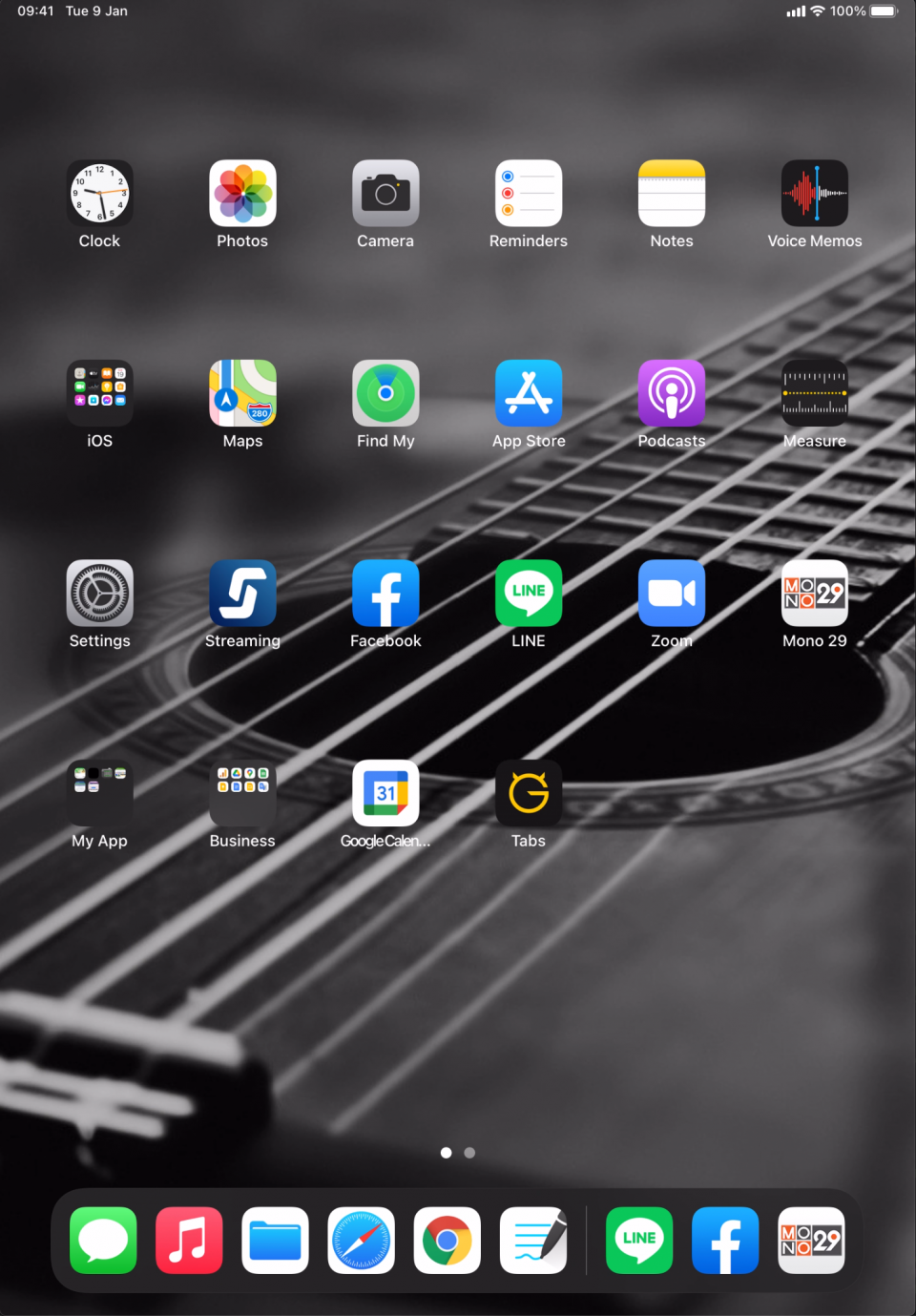
มี 2 วิธี
- QuickTime
- Reflector with Airplay
พอดีว่าใช้ iPad Air 2020 แต่ Macbook Pro เป็นรุ่นปี 2015 ซึ่งยังหาวิธีเชื่อมต่อผ่าน Airplay ยังไม่ได้
เลยลอง mirror ผ่าน QuickTime ดู
ขั้นตอนในการ Mirroring With QuickTime
จำเป็นต้องใช้สาย cable ต่อผ่าน USB ของ Mac กับ iPad
เปิด QuickTime บน Mac ก่อน แล้วเลือกเมนู File แล้วเลือก New Movie Recording
จะแสดงหน้าต่างสำหรับบันทึก Movie โดยค่า default จะถูกกำหนดให้เป็นกล้อง
เปลี่ยนให้เป็น iOS device โดยคลิกที่ปุ่มลูกศรลงถัดจากปุ่มบันทึก (record button) แล้วเลือก iOS device จากรายการกล้องที่แสดง
แค่นี้เอง หน้าจอของ iPad ก็จะมีอยู่บนหน้าจอของ Mac เรียบร้อย
ข้อเสียคือต้องต่อสาย USB ระหว่าง Mac กับ iPad ซึ่งอาจจะไม่สะดวกในการใช้งานในบางสถานการณ์
ตอนจะติดตั้ง Xcode มัน error "Not enough storage disk space, you can't install the product".
สาเหตุเกิดจาก App Store คำนวณพื้นที่ว่างผิด ได้ไม่เท่ากับพื้นที่ว่างจริง
สำรวจพื้นที่ว่างในฮาร์ดดิสกันก่อน
About this Mac > Storage
Trick คือ ให้ macOS ทำการ clean up APFS โดยสร้าง a huge garbage file หลังจากนั้นก็ลบมันทิ้งไป
สร้างไฟล์โดยคำสั่ง:
dd if=/dev/zero of=/Users/<username>/hugefile bs=100m
ปล่อยให้มันทำงานไปสัก 30 วินาที แล้วก็ kill มันทิ้งด้วย ctrl+c หลังจากนั้นก็ลบไฟล์นั้นทิ้งไป:
rm ~/hugefile
ลบ Snapshots
tmutil thinlocalsnapshots / 21474836480 4